最近のウェビナーは、世界中のチームと接続して共同作業したり、講義を行ったり、セミナーを実施したりする最も一般的な方法です。言い換えれば、ウェビナーはインターネットを使用する人々の会議としても知られています。場合によっては、ウェビナーのコンテンツが不可欠であり、後で視聴したり、ウェビナーからメモを取ったりするために保存したい場合があります。インターネット上には何千ものツールがあり、適切なものを選択する際に問題が発生する可能性があるため、インターネット上で最高の記録を達成するウェビナー ツールを見つけるのは困難です。ここでは、最高の記録ウェビナーツールのいくつかと、これらのツールを使用してウェビナーを記録する方法を紹介します。したがって、PC でライブウェビナーを録画する方法について学び始めましょう。
パート 1. PC でウェビナーを録画するためのトップ 2 無料ソフトウェア
ワンダーシェア ユニコンバータ
URL: https://www.media.io/video-converter-desktop.html
Wondershare UniConverter は、非常に強力なレコーダーを備えた最も簡単で強力な記録ウェビナー プログラムです。このプログラムは、接続の問題を心配することなく、オフライン モードでウェビナーを記録します。このアプリケーションは、コンピュータの画面全体を録画することも、選択に応じて一部を録画することもできます。録画ウィンドウを調整することで簡単にウェビナーを録画し、画面の任意の部分を保存できます。Wondershare UniConverter は他の形式へのファイル変換もサポートしているため、1000 を超えるマルチメディア形式との互換性があり、録画したビデオを MP3、MP4、またはその他の形式などの好みの形式に変換できます。
- · 全画面モードおよびシステム画面の任意の部分でのウェビナーの録画をサポートします。
- · このプログラムは、ビデオやオーディオのダウンロード、変換、書き込み、転送にも対応しています。
- · 強力で、ウェビナー用に高品質の録画を提供します。
- · プログラムを使用して、録画したウェビナーを編集することもできます
- · マルチメディア ファイルのすべてのニーズに対応するオールインワン ソリューションです。
Wondershare UniConverter を使用してライブ ウェビナーを録画するにはどうすればよいですか
ステップ 1. UniConverter for Record ウェビナーをダウンロード、インストール、開く
まず、Wondershare UniConverter の公式 URL にアクセスし、コンピューターにダウンロードします。ソフトウェアを起動すると、ソフトウェアのようこそ画面である[変換]タブが表示されます。次に、ツールボックスをクリックしてから、スクリーンレコーダーオプションをクリックします。
ステップ 2. スクリーンレコーダー機能を使用してウェビナーを録画する
これで、スクリーンレコーダーのポップアップが画面上に開き、レコーダーのオレンジ色のバーを使用してライブウェビナーのターゲットキャプチャ領域を設定できます。たとえば、ここでは YouTube の曲をサンプルとして録音しています。録音ウィンドウを調整した後、右側の設定ウィンドウで[録音]ボタンをクリックします。録音を開始する前に、1 から 6 までのカウントダウンが開始されます。
ステップ 3. ウェビナー記録を終了する
録音が完了したら、録音ウィンドウの左上を見てください。ここで「停止」ボタンをクリックして記録を終了します。
ステップ 4. ウェビナーをオフラインで視聴する
Wondershare UniConverter は録画したビデオをプログラムのデフォルトのパスに保存し、オフラインで表示できるようになります。Wondershare UniConverter を使用してウェビナーを録画する方法です。これは、重要なウェビナーをすべてコンピューターに録画し、オフラインで視聴するための簡単で迅速な方法です。
テクスミス・スナジット
URL: https://www.techsmith.com/screen-capture.html
TechSmith Snagit は、ライブ ウェビナーを録画する方法に関するプロジェクトの解決に役立つもう 1 つのソリューションです。Snagit は、ライブ ウェビナーを録画するために、主に Windows および Mac コンピューターのすべてのバージョンをサポートしています。これは魅力的なソフトウェアであり、数百の人気ブランドをライブウェビナーのキャプチャに使用しました。これは主に画面を録画するために開発されたもので、このソフトウェアを利用してあらゆるビデオや画面を簡単に録画でき、ライブウェビナーの録画中に必要なほとんどすべてのオプションを提供します。
主な特徴:
- Mac および Windows コンピューターでのシステム画面の記録をサポートします。
- 画像からビデオを作成することもできます。
- このプログラムは企業にも完全に適しています。
- Snagit を使用すると、既製のテンプレートを使用してドキュメントやマニュアルを作成することもできます。
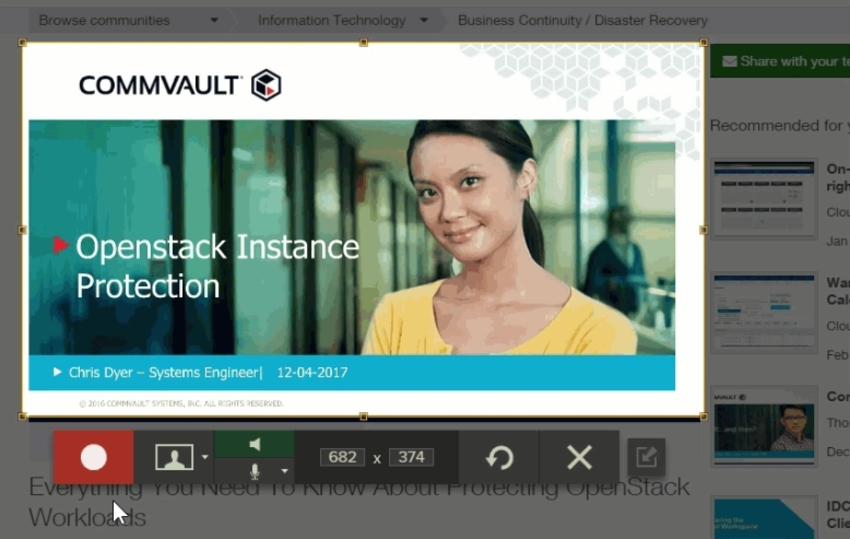
パート 2. ウェビナーに関する詳細情報
a.ウェビナーとは何ですか?
ウェビナーという言葉は、セミナーとウェブというフレーズから生まれました。ウェビナーは通常オンラインで行われ、誰かまたはグループとのオンライン会議とも呼ばれます。ウェビナーには、バーチャル イベント、ウェブキャスト、オンライン セミナー、講演会など、他にもいくつかの用語が使用されます。ウェビナーは、全員が物理的に 1 か所に集まることができない場合に、グループ会議のために従業員とつながるために、大企業によって開催されます。
b. 録画ウェビナーの利点
メリット #1: ウェビナーを一度録画すれば、何度でも使用できます
ウェビナーを録画してコンピューターに保存すると、いつでもどこでも簡単にアクセスできます。たとえば、学生でライブ ウェビナーに疑問がある場合は、録画して後でオフラインでスローモーションで視聴し、参考用にメモを作成できます。
メリットその2。オフラインで見る
インターネット設備が利用できない、またはダウンしている場所にいる場合、ウェビナーのいくつかのポイントに集中する必要がある場合にサポートされます。その場合、システムのハードドライブでビデオがオフラインで利用できる場合、ウェビナーを視聴して作業を行うのは非常に簡単です。この理由は、ウェビナーを録画することの大きな利点でもあります。
パート 3. 遅延や問題を発生させずにウェビナーを録画するためのヒント
1. ウェビナーの録画に必要のないアプリケーションを終了します
コンピュータでウェビナーを録画するときは常に、録画中にコンピュータの他のアプリケーションが隠れてしまうという問題に直面することがありますが、これは必要ありません。ウェビナーの録画中は、ウェビナー中に役に立たない他のアプリケーションをすべて閉じていることを常に確認する必要があります。たとえば、Skype でウェビナーに参加している場合、Skype とウェビナー レコーダー アプリケーションのみを実行する必要があります。システム上の他の不必要なものではなく、実際のウェビナーをキャプチャするのに役立ちます。このトリックを使用すれば、遅延の問題に直面することはありません。
2. コンピュータ画面の解像度を一時的に下げることを検討してください
録画されたビデオの品質は主に、ビデオ解像度とシステム解像度設定によって決まります。コンピュータでウェビナーを録画する場合、プログラムにオプションがある場合は、録画ウィンドウの解像度を必ず下げる必要があります。全画面で録画する代わりに、ウィンドウ モードでビデオを録画できます。ビデオの遅延を軽減し、最終的に録画されるビデオの FPS を向上させるのに役立ちます。
パート 4. ウェビナー用のオンライン無料画面録画ツール
ウェビナーに移動
URL: https: //www.gotomeeting.com/ウェビナー
「ウェビナーに移動」は、ウェビナーの録画を提供するもう 1 つのオプションです。このウェビナー レコーダー Web サイトは、コンピューターにソフトウェアをインストールせずにウェビナーのコンテンツを記録できるオンライン レコーダーです。この Web サイトは有料ですが、無料で数日間試用版を試すことができます。この Web サイトは、プロのビジネスだけでなく個人ユーザーにも適しています。このサイトを使用するには、サインアップして無料アカウントを作成する必要があります。その後、Web サイトを使用してウェビナーの録画を開始できます。
主な特徴:
- イベントやウェビナーを計画し、イベントを管理することができます。
- ウェブサイトの既製のテンプレートを使用することもできます。
- ライブ イベントを録画し、いつでもオフラインで視聴できます。
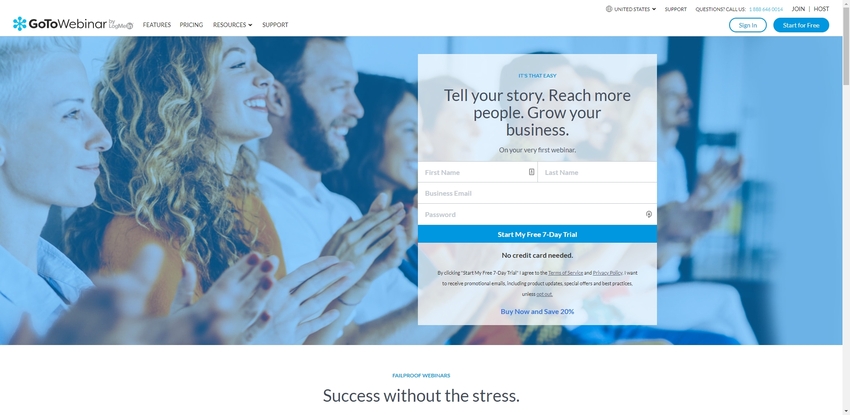
まとめ
さて、このガイドで説明したプログラムとオンライン ウェビナー録画ソフトウェアを使用して、重要なウェビナーをすべて簡単に録画できます。ウェビナーを録画することは常に役立ち、コンテンツを生涯保持しておくために非常に重要です。もう 1 つ重要なことは、ウェビナーを録画するには、Wondershare UniConverter などの適切なプログラムを使用する必要があることです。そうしないと、重要なウェビナー データが失われる可能性があります。






